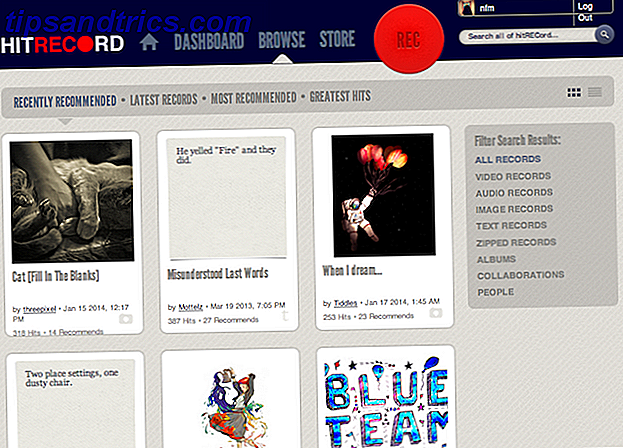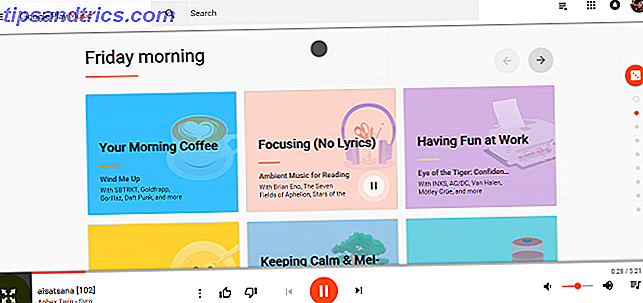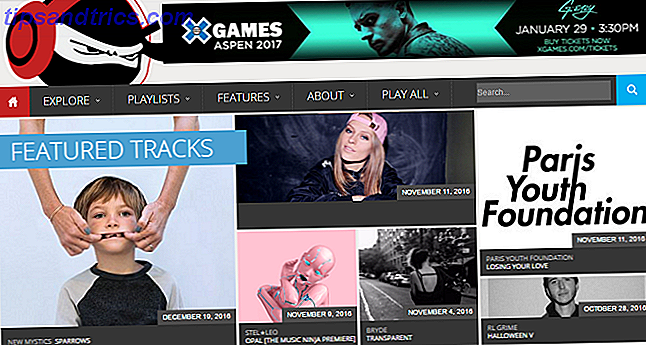Configurer un serveur Linux? Peut-être qu'il fonctionne un jeu vidéo, ou vous l'avez configuré comme la solution de stockage en réseau. Ou peut-être avez-vous un centre multimédia Linux, une machine de jeu rétro ou un simple PC secondaire.
Quoi qu'il en soit, à un certain moment, il faudra un moment où vous aurez besoin d'accéder au PC ou au serveur Linux (nous l'appellerons ici «boîte») dans le confort de votre PC ou ordinateur portable Windows. Alors, quelle est la solution?
Les utilisateurs Windows disposent d'un certain nombre d'outils qui peuvent être utilisés pour leur permettre de contrôler à distance un périphérique Linux. Veulent en savoir plus? Continuer à lire!
Vous aurez besoin de l'adresse IP du périphérique Linux
Avant de commencer, vous devez connaître l'adresse IP de votre périphérique Linux. Le moyen le plus simple de vérifier cela est de vous connecter à votre périphérique Linux, d'ouvrir le terminal et d'entrer la commande suivante:
ifconfig L'adresse IP à laquelle vous devrez vous connecter s'affichera. Si la machine Linux a une connexion Ethernet, l'adresse sera listée à côté de eth0. S'il est connecté sans fil, recherchez l'adresse IP répertoriée dans wlan0.
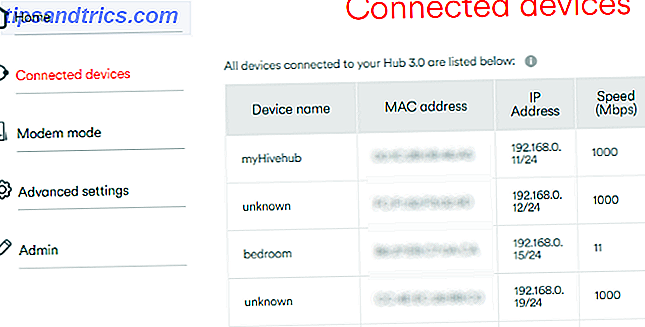
Si ce n'est pas facile ou pratique, il existe une autre méthode qui est presque aussi simple. Dans la fenêtre de votre navigateur, connectez-vous à votre routeur. C'est généralement une adresse comme 192.168.0.1 ou 192.168.0.100 ... vous découvrirez en regardant le routeur lui-même, ou la documentation qui l'accompagne.
Une fois connecté au routeur, recherchez un lien appelé "Connected Devices" ou similaire, et utilisez-le pour trouver votre périphérique Linux par son nom. Vous trouverez l'adresse IP à côté.
Gardez une note de l'adresse IP, car vous en aurez besoin plus tard. Et assurez-vous de connaître le nom d'utilisateur et le mot de passe de votre ordinateur ou serveur Linux!
Accédez à votre Linux Box via SSH
SSH est un excellent moyen d'accéder à distance à votre périphérique Linux. Bien qu'il ne soit pas nativement disponible sous Windows, l'application PuTTY peut être facilement téléchargée. PuTTY n'est pas installé - à la place, vous exécutez simplement le fichier EXE téléchargé. Pour plus de commodité, c'est une bonne idée de créer un raccourci sur le bureau Comment créer des raccourcis sur le bureau de Windows en toute simplicité Comment créer des raccourcis de bureau Windows en toute simplicité Les raccourcis de bureau intelligents peuvent vous éviter de passer au crible les menus et dossiers. Nous vous montrons des moyens rapides et faciles de les créer. Lire la suite .
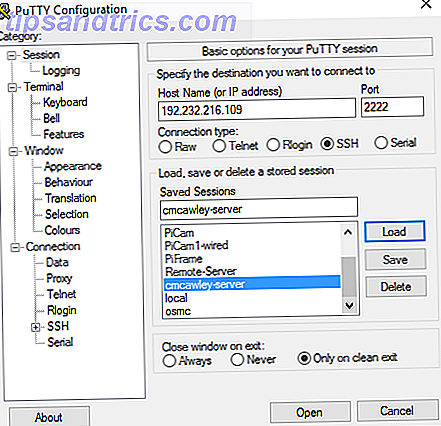
Pour utiliser PuTTY pour SSH, exécutez l'application et assurez-vous que Session est sélectionnée. Dans Nom d'hôte, indiquez le nom du réseau de l'ordinateur Linux ou entrez l'adresse IP. Sélectionnez SSH, puis Ouvrir. Vous serez généralement invité à accepter le certificat pour la connexion; Il ne vous reste plus qu'à utiliser le nom d'utilisateur et le mot de passe habituels pour vous connecter à votre appareil Linux, et vous aurez accès à la ligne de commande.
Avantages de SSH : l'utilisation de cette méthode vous permet de modifier rapidement Linux sans vous salir les mains. Particulièrement adapté à l'installation de logiciels et aux changements d'administration. C'est aussi utile pour configurer la prochaine option, VNC! SSH est également parfait pour les serveurs Comment gérer à distance un serveur Linux avec SSH Comment gérer à distance un serveur Linux avec SSH SSH est très fonctionnel, c'est pourquoi il s'agit d'une référence pour la gestion de serveur à distance. Découvrez comment gérer à distance un serveur Linux via SSH, de la connexion à l'installation de logiciels et aux transferts de fichiers. Lire la suite sans un environnement de bureau installé.
Configurer une connexion à distance avec VNC
Alors que vous pouvez utiliser SSH, une connexion réseau virtuelle (VNC) permet d'accéder au bureau de votre machine Linux distante. Mais pour commencer, vous devrez installer un logiciel VNC. Sur la machine Linux, une application serveur VNC sera requise; sur Windows, un client.
L'une des options les plus populaires pour se connecter à Linux via VNC est TightVNC. Vous trouverez le logiciel client Windows sur le site Web, mais assurez-vous que vous choisissez la bonne version - il est disponible en 32 bits et 64 bits Quelle est la différence entre Windows 32 bits et 64 bits? Quelle est la différence entre Windows 32 bits et 64 bits? Savez-vous si votre ordinateur est en 32 ou 64 bits et est-ce important? Oui! Voyons d'où viennent ces termes et ce qu'ils signifient pour vous. Lire plus de téléchargements.
Une fois cela fait, installez le serveur tightvncserver sur votre machine Linux. Cela peut être via SSH ou un accès physique à l'ordinateur.
Après avoir vérifié les mises à jour:
sudo apt-get update ... exécutez cette commande:
sudo apt-get install tightvncserver Une fois installé, exécutez tightvncserver et définissez un mot de passe.
sudo tightvncserver Il y a une limite de huit caractères pour les mots de passe. Avec tightvncserver en cours d'exécution, vous verrez une notification vous informant du numéro de port.
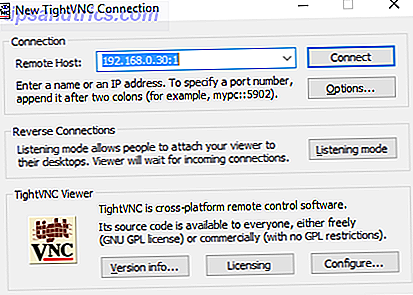
Prenez note de cela, puis exécutez l'application TightVNC Viewer dans Windows, et entrez l'adresse IP et le numéro de port requis. Suivez ceci avec le mot de passe, et cliquez sur Connect. Le bureau distant s'ouvre alors et vous pouvez commencer à utiliser l'application de votre choix. Eh bien, dans des limites raisonnables ... certaines applications avec des exigences graphiques lourdes ont peu de chance de fonctionner de manière fiable.
Avantages de VNC : offrant un accès rapide au PC distant, TightVNC a ses limites. Alors que vous pouvez effectuer des tâches informatiques standard, les jeux et le streaming vidéo sont très limités. Si vous souhaitez regarder des vidéos, vous aurez besoin de RDP ...
Contrôlez votre Linux Box via RDP
L'option finale est RDP, Remote Desktop Protocol, qui est intégré à Windows. Cette fois, vous n'avez pas besoin d'installer quoi que ce soit sur votre PC!
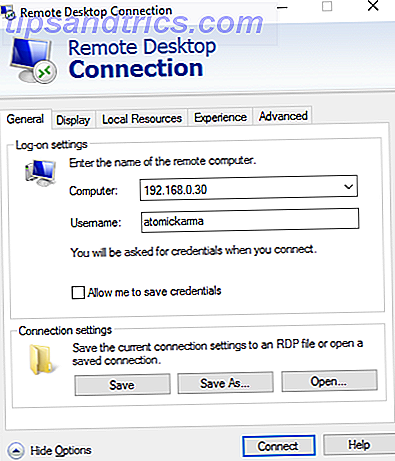
Cependant, vous devrez ajouter le logiciel xrdp à votre machine Linux. Encore une fois, cela se fait le plus efficacement via SSH avec une seule commande:
sudo apt-get install xrdp Attendez que cela pour installer, puis exécutez RDP sur votre machine Windows. Dans Windows 8 et versions ultérieures, le logiciel Remote Desktop peut être trouvé via Search, simplement en entrant les trois lettres, rdp . Avec la fenêtre Connexion Bureau à distance ouverte, entrez l'adresse IP et appuyez sur Connecter . Si vous avez des exigences de connexion avancées, cliquez sur Afficher les options et entrez-les avant d'essayer de vous connecter.
Avantages de RDP : bien que la configuration puisse prendre un peu plus de temps, l'utilisation de RDP offre au moins une plus grande fiabilité pour le streaming multimédia. Bien sûr, si vous avez désespérément besoin de regarder une vidéo sauvegardée sur un serveur, vous pouvez simplement installer une application serveur multimédia. 7 Meilleures options logicielles du serveur multimédia pour Linux 7 Options du logiciel Best Media Server pour Linux Vous voulez configurer un serveur multimédia Linux? Où devriez-vous commencer? Plex est une bonne option, mais il existe des alternatives solides, que nous avons toutes vérifiées pour vous aider à faire le bon choix. Lire la suite pour le streaming sur les appareils autour de votre maison.
Trois façons de contrôler Linux à distance!
Avec trois options pour se connecter à distance à votre machine Linux, il devrait être simple de choisir d'utiliser SSH, VNC ou RDP. Rappelez-vous que SSH vaut la peine d'être installé, car cela facilite grandement l'installation des deux autres options!
Et ne vous inquiétez pas de la connexion à distance au Raspberry Pi, soit; Comment faire pour exécuter un bureau à distance sur Raspberry Pi avec VNC Comment faire pour exécuter un bureau à distance sur Raspberry Pi avec VNC Que faire si vous avez besoin d'accéder au bureau Raspberry Pi à partir de votre PC ou ordinateur portable, sans avoir à brancher un clavier, souris et moniteur? C'est là que VNC entre en jeu. Lire la suite avec cet ordinateur minuscule!
Avez-vous déjà eu besoin de vous connecter à distance à votre machine Linux? Ces solutions ont-elles fonctionné ou avez-vous eu des problèmes? Faites-nous savoir - utilisez la boîte de commentaires ci-dessous.
Crédit d'image: Amazingmikael via Shutterstock.com